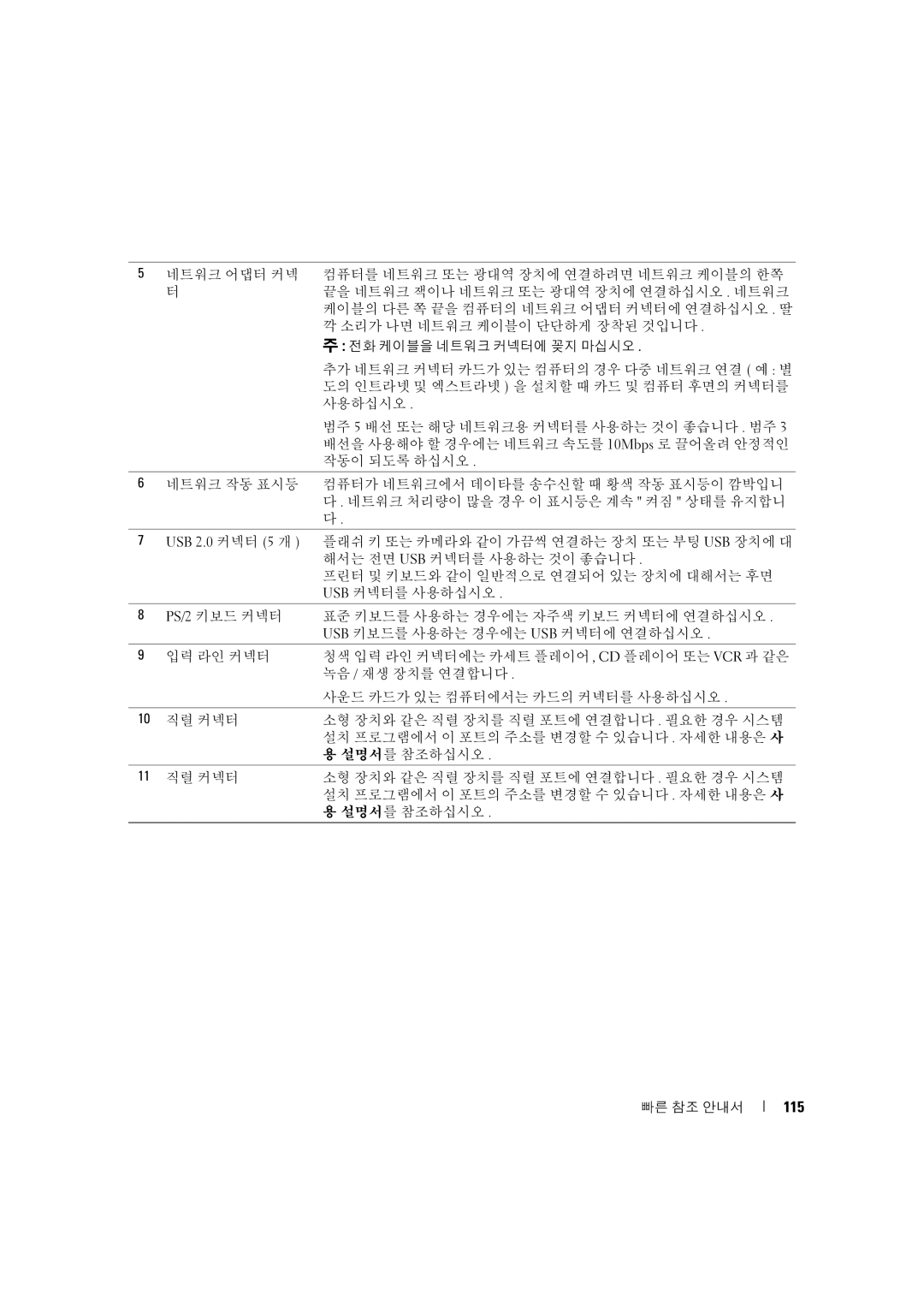5 | 네트워크 어댑터 커넥 | 컴퓨터를 네트워크 또는 광대역 장치에 연결하려면 네트워크 케이블의 한쪽 |
| 터 | 끝을 네트워크 잭이나 네트워크 또는 광대역 장치에 연결하십시오 . 네트워크 |
|
| 케이블의 다른 쪽 끝을 컴퓨터의 네트워크 어댑터 커넥터에 연결하십시오 . 딸 |
|
| 깍 소리가 나면 네트워크 케이블이 단단하게 장착된 것입니다 . |
|
| 주 : 전화 케이블을 네트워크 커넥터에 꽂지 마십시오 . |
|
| 추가 네트워크 커넥터 카드가 있는 컴퓨터의 경우 다중 네트워크 연결 ( 예 : 별 |
|
| 도의 인트라넷 및 엑스트라넷 ) 을 설치할 때 카드 및 컴퓨터 후면의 커넥터를 |
|
| 사용하십시오 . |
|
| 범주 5 배선 또는 해당 네트워크용 커넥터를 사용하는 것이 좋습니다 . 범주 3 |
|
| 배선을 사용해야 할 경우에는 네트워크 속도를 10Mbps 로 끌어올려 안정적인 |
|
| 작동이 되도록 하십시오 . |
|
|
|
6 | 네트워크 작동 표시등 | 컴퓨터가 네트워크에서 데이타를 송수신할 때 황색 작동 표시등이 깜박입니 |
|
| 다 . 네트워크 처리량이 많을 경우 이 표시등은 계속 " 켜짐 " 상태를 유지합니 |
|
| 다 . |
|
|
|
7USB 2.0 커넥터 (5 개 ) 플래쉬 키 또는 카메라와 같이 가끔씩 연결하는 장치 또는 부팅 USB 장치에 대
해서는 전면 USB 커넥터를 사용하는 것이 좋습니다 .
프린터 및 키보드와 같이 일반적으로 연결되어 있는 장치에 대해서는 후면 USB 커넥터를 사용하십시오 .
8 | PS/2 키보드 커넥터 | 표준 키보드를 사용하는 경우에는 자주색 키보드 커넥터에 연결하십시오 . |
| ||
|
| USB 키보드를 사용하는 경우에는 USB 커넥터에 연결하십시오 . |
|
|
|
9 | 입력 라인 커넥터 | 청색 입력 라인 커넥터에는 카세트 플레이어, CD 플레이어 또는 VCR 과 같은 |
|
| 녹음 / 재생 장치를 연결합니다 . |
|
| 사운드 카드가 있는 컴퓨터에서는 카드의 커넥터를 사용하십시오 . |
10 | 직렬 커넥터 | 소형 장치와 같은 직렬 장치를 직렬 포트에 연결합니다 . 필요한 경우 시스템 |
|
| 설치 프로그램에서 이 포트의 주소를 변경할 수 있습니다 . 자세한 내용은 사 |
|
| 용 설명서를 참조하십시오 . |
|
|
|
11 | 직렬 커넥터 | 소형 장치와 같은 직렬 장치를 직렬 포트에 연결합니다 . 필요한 경우 시스템 |
|
| 설치 프로그램에서 이 포트의 주소를 변경할 수 있습니다 . 자세한 내용은 사 |
|
| 용 설명서를 참조하십시오 . |
|
|
|
빠른 참조 안내서